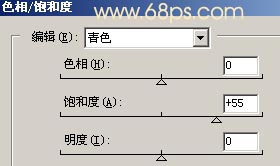
图2

图3 3.新建一个图层填充为黑色,执行菜单:滤镜 渲染 镜头光晕,参数设置如图4,确定后选择菜单:编辑 变换 垂直反转,再适当的拉大一点效果如图5,再把图层混合模式改为“颜色加深”,图层不透明度改为:50%,效果如图6
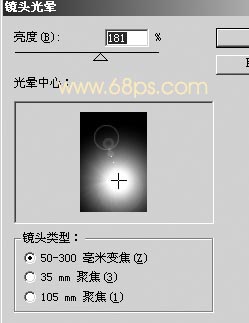
图4

图5

图6 4.新建一个图层填充颜色:#770A05,把图层混合“叠加”效果如图7

图75.新建一个图层填充颜色:#FAEABD,然后把图层混合模式改为“正片叠底”,效果如图8

图86.新建一个图层按Ctrl + Shift + Alt + E盖印图层,使用Topaz滤镜锐化一下,再用减淡,和加深工具修饰一下光感,完成最终效果。

图9










